Windows ve macOS'ta Word, Excel, PowerPoint ve Outlook, bir noktayı göstermek için 3B modelleri doğrudan belgelerinize, çalışma kitaplarınıza veya sunularınıza eklemeyi destekler. Modelleri 360 derece döndürebilir veya nesnenin belirli bir özelliğini göstermek için yukarı ve aşağı eğebilirsiniz.
-
Canlı örnekler görmek ister misiniz? Şablonları edinin.
Yerel dosyadan 3B nesneler ekleme
Dosyalarınıza 3B modelleri aynı diğer resimleri eklediğiniz gibi eklersiniz. Şeridin Ekle sekmesinde 3B Modeller’i ve ardından Dosyadan’ı seçin.
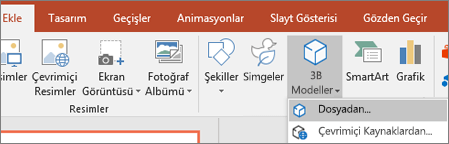
Resim eklendikten sonra denetimleri kullanarak değiştirebilirsiniz:
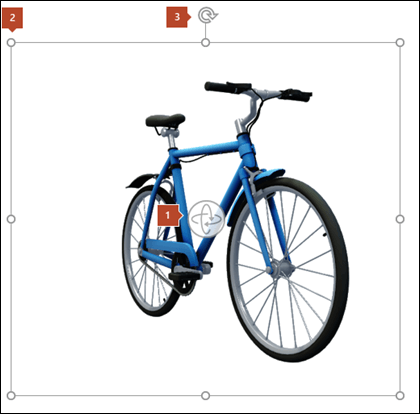


Resminizi saat yönüne veya saat yönünün tersine döndürmek için yine döndürme tutamacını 
Çevrimiçi kitaplığımızdan 3B Modeller ekleme
Çevrimiçi kitaplığımızdan bir 3B Model seçmek için Çevrimiçi Kaynaklardan > 3B Modeller'i seçin. Görüntülenen iletişim kutusunda katalogdaki 3B resimlere göz atabilir veya bu görüntüleri arayabilirsiniz.
Bir veya daha fazla resim seçin ve Ekle'ye tıklayın.
Office'te 3B modellerinizin görünümünü değiştirme
Office dosyanıza bir 3B model eklediğinizde şeritte 3B Model Araçları'nın altında Biçim adlı bağlamsal bir sekme belirir. Biçim sekmesinde 3B resimlerinizin nasıl görüneceğini özelleştirmenize yardımcı olacak bazı kullanışlı denetimler vardır.
3B Model Görünümleri galerisi, resminizde kullanabileceğiniz, önceden tanımlı bir görünümler koleksiyonu sağlar. Örneğin, doğrudan görünümü veya yukarıdan aşağı görünümü hızla seçebilirsiniz.
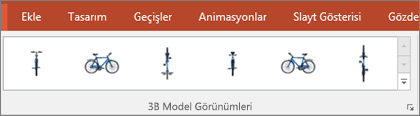
Birden çok 3B modeliniz varsa ve üzerinde çalışmak istediğiniz modeli seçme konusunda sorun yaşıyorsanız, nesne listesini açmak için Seçim Bölmesi'ne tıklayın. Böylece istediğiniz resmi veya resimleri kolayca seçebilirsiniz.
Hizala aracı, resminizi sayfaya veya slayda (örneğin, üst veya yan) yerleştirmenize yardımcı olur.
Kaydırma & Yakınlaştırma , 3B görüntünüzün çerçeveye nasıl sığdığını denetlemenizi sağlar. Kaydır & Yakınlaştır düğmesine tıklayın, ardından nesneyi taşımak için çerçevenin içindeki nesneye tıklayın ve sürükleyin. Çerçevenin sağ tarafındaki Yakınlaştır okunu kullanarak nesnenin çerçevede daha büyük veya daha küçük görünmesini sağlayın.
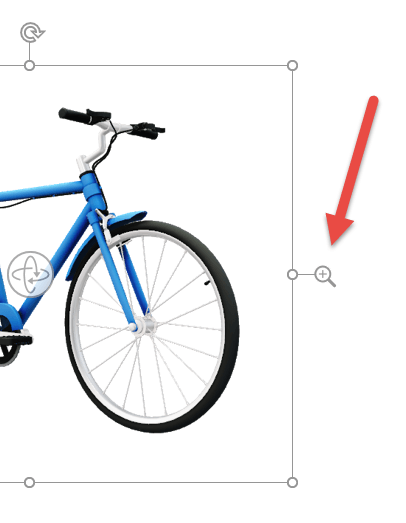
3B görüntülerinizi ekledikten sonra, nesnenin döndürülmüş veya döndürülmüş gibi görünmesini sağlamak için PowerPoint'in Dönüşüm Geçişi'ni kullanmak gibi heyecan verici her türlü işlemi yapabilirsiniz.
3B Modelleri e-posta ile gönderme
Outlook 2019 veya daha yeni sürümlerde, e-posta iletisine 3B modeller ekleyebilirsiniz. Bu özelliği kullanmak için tam boyutlu ileti düzenleyicisini kullanıyor olmanız gerekir. Yeni bir e-posta oluşturursanız zaten kullanıyor olursunuz, ancak okuma bölmesindeki bir iletiyi yanıtlarsanız, ileti düzenleyicisini tam boyuta genişletmek için Açılan'a tıklamanız gerekir. Ardından Ekle sekmesine gidip 3B Modeller'e tıklayabilirsiniz.
Diğer kişinin, iletiye eklediğiniz modeli düzenleyemeyeceğini unutmayın. E-postalardaki 3B modeller gönderildiğinde resimlere dönüştürülür, bu nedenle diğer kişi bunu düzenleyemez.
MacOS'un desteklenen sürümleri
Microsoft 365 Mac veya Mac için Office 2019'daki 3B modeller macOS sürüm 10.12 ve macOS sürüm 10.13.4 ve sonraki sürümlerde desteklenir.
Bu özellik macOS sürüm 10.11 ve önceki sürümlerde desteklenmez. Ayrıca macOS sürüm 10.13.0 ile 10.13.3 arasında desteklenmez. Bu sürümlerden birini çalıştırıyorsanız 3B kullanmak için daha yeni bir sürüme yükseltmeniz gerekir.
Yerel dosyadan 3B nesneler ekleme
Dosyalarınıza 3B modelleri aynı diğer resimleri eklediğiniz gibi eklersiniz. Şeridin Ekle sekmesinde 3B Modeller’i ve ardından Dosyadan’ı seçin.

Resim eklendikten sonra denetimleri kullanarak değiştirebilirsiniz:
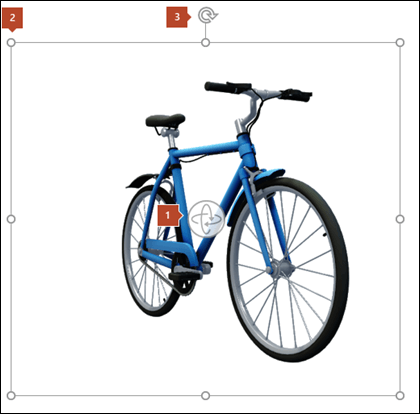


Resminizi saat yönüne veya saat yönünün tersine döndürmek için yine döndürme tutamacını 
Çevrimiçi kitaplığımızdan 3B Modeller ekleme
Çevrimiçi kitaplığımızdan bir 3B Model seçmek için Çevrimiçi Kaynaklardan > 3B Modeller'i seçin. Görüntülenen iletişim kutusunda katalogdaki 3B resimlere göz atabilir veya bu görüntüleri arayabilirsiniz.

Bir veya daha fazla resim seçin ve Ekle'ye tıklayın.
Office'te 3B modellerinizin görünümünü değiştirme
Office dosyanıza bir 3B model eklediğinizde şeritte 3B Model Araçları'nın altında Biçim adlı bağlamsal bir sekme belirir. Biçim sekmesinde 3B resimlerinizin nasıl görüneceğini özelleştirmenize yardımcı olacak bazı kullanışlı denetimler vardır.
3B Model Görünümleri galerisi, resminizde kullanabileceğiniz, önceden tanımlı bir görünümler koleksiyonu sağlar. Örneğin, doğrudan görünümü veya yukarıdan aşağı görünümü hızla seçebilirsiniz.
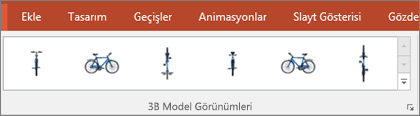
Birden çok 3B modeliniz varsa ve üzerinde çalışmak istediğiniz modeli seçme konusunda sorun yaşıyorsanız, nesne listesini açmak için Seçim Bölmesi'ni açın (Giriş sekmesi > Düzenleme > Seçim Bölmesi). Böylece istediğiniz resmi veya resimleri kolayca seçebilirsiniz.
Hizala aracı, resminizi sayfaya veya slayda (örneğin, üst veya yan) yerleştirmenize yardımcı olur.
Kaydırma & Yakınlaştırma , 3B görüntünüzün çerçeveye nasıl sığdığını denetlemenizi sağlar. Kaydır & Yakınlaştır düğmesine tıklayın, ardından nesneyi taşımak için çerçevenin içindeki nesneye tıklayın ve sürükleyin. Çerçevenin sağ tarafındaki Yakınlaştır okunu kullanarak nesnenin çerçevede daha büyük veya daha küçük görünmesini sağlayın.
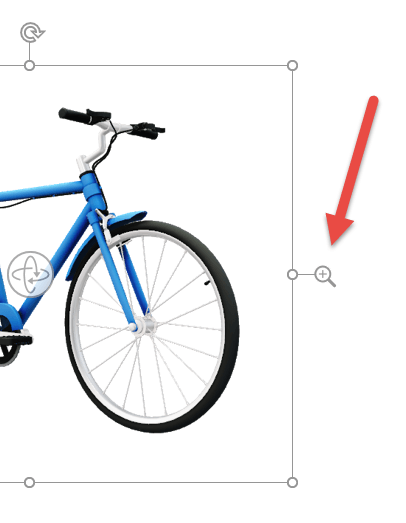
3B görüntülerinizi ekledikten sonra nesnenin döndürülmüş veya döndürülmüş gibi görünmesini sağlamak için Dönüşüm geçişini kullanmak gibi her türlü heyecan verici işlemi yapabilirsiniz.
3B modeller ekleme
Windows Mobile için Word, Excel veya PowerPoint'e 3B modeller eklemek için şeridin Ekle sekmesine gidin ve 3B Modeller'i seçin.
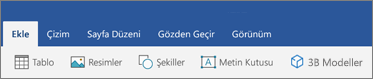
Bölme açılır. Bir veya birden fazla resmi seçip Ekle’ye tıklayın.
Office'te 3B modellerinizin görünümünü değiştirme
Windows Mobile için Office'e eklediğiniz herhangi bir 3B modeli seçtiğinizde şeritte bir 3B Model sekmesi görünür. Burada, modelinizi önceden ayarlanmış bir miktarda döndürmenize olanak sağlayan araçlar bulacaksınız (istediğiniz zaman farenizi kullanarak tam olarak istediğiniz gibi döndürebilir veya başka değişiklikler yapabilirsiniz.
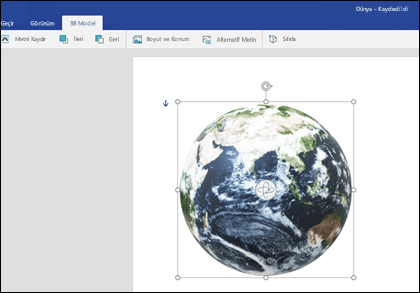
Yapabileceğiniz değişikliklerden bazıları şunlardır:
-
Metni kaydırma , metnin sayfadaki 3B modelinizde nasıl akacağını denetler. Belki de modelinizin tek başına durmasını ve metnin yalnızca üstünde veya altında olmasını istiyorsunuz? Belki de 3B modelin ekranın yalnızca bir kısmını almasını ve metnin de ekranın yanında akmasını istiyorsunuz? Bu araç bu seçimleri yapmanızı sağlar.
-
İleri veya Geri , sayfadaki diğer nesnelerin 3B modelinizle nasıl görüneceğini düzenlemenize olanak sağlar. Örneğin, bir ok şekli eklemek ve modelinizin üzerinde görünmesini istiyorsanız, bir şeyi işaret ederek 3B modeli geri gönderebilir ve ok şeklini öne getirebilirsiniz; böylece ok 3B modelinizin üstünde görünür. İleri ve Geri, birden çok görüntü veya nesne katmanına sahip olmanıza olanak sağlar.
-
Boyut ve Konum , 3B modelinizi hassas bir şekilde yeniden boyutlandırmanıza olanak sağlayan bazı araçlar sağlar. 3B modelin tam olarak 4,12 inç uzunluğunda olması gerekiyorsa, fareyi sürükleyerek bunu yapmak zor olabilir, ancak Boyut ve Konum aracına tam olarak istediğiniz yüksekliği ve genişliği yazabilirsiniz. Bu aracı ayrıca, modelinizi eksenlerin herhangi biri veya tamamı çevresinde tam olarak döndürmek için de kullanabilirsiniz.
-
Alternatif Metin , dosyanızı kullanmak için ekran okuyucu kullanan görme engelli kişilerin yararına 3B modelinizin kısa bir metin açıklamasını belirtmenize olanak tanır.
Modelinizde değişiklik yaptıktan sonra, yaptığınız değişiklikleri geri almak istediğinize karar vekleyebilirsiniz. 3B Model sekmesinin sağ ucundaki Sıfırla düğmesi, modeli değiştirmeye başlamadan önceki şekline geri döndürmenize olanak sağlar.
Yeni bir küçük resim türü
Microsoft 365 geleneksel küçük resimleri yoktur, ancak 3B modeller yeni bir küçük resim türüdür: Kullanıma hazır üç boyutlu grafiklerin çevrimiçi kitaplığında olduğu gibi kullanabileceğiniz veya uyarlayabileceğiniz birçok grafik vardır.











